Лучший способ объединить разные видео YouTube в одно на Windows / Mac
Когда вы смотрите смешные видеоролики на YouTube, вы можете захотеть собрать коллекцию, которая объединяет лучшие части разных видеороликов в одно. Вы также можете создать видеоколлаж, содержащий исходное видео YouTube и вашу реакцию на одном экране. А как YouTuber вам может потребоваться отредактировать и объединить видеоклипы перед загрузкой файла. Для достижения этих целей вы, вероятно, захотите знать, как присоединяйтесь к видео на YouTube вместе в один файл.
В этом посте мы покажем вам лучшее решение для объединения видео с YouTube. Вы также узнаете, как просто скачать понравившееся видео с YouTube.
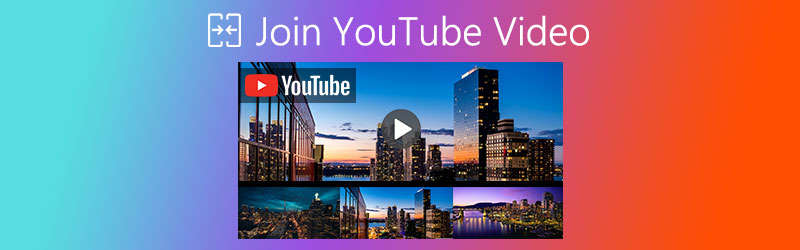

Часть 1. Как объединить все видеоклипы YouTube в один файл
Что вам нужно, так это мощный инструмент, который поможет вам редактировать и объединять их вместе. И здесь мы настоятельно рекомендуем вам попробовать Видео конвертер Vidmore. Он позволяет объединить несколько видеоклипов одним щелчком мыши. И даже если вы хотите объединить эти видео на одном экране, этот конвертер может заставить его работать на вас.
- Объединяйте несколько видеоклипов в один файл без потери качества.
- Сделайте видеоколлаж для одновременного отображения всех фрагментов видео.
- Конвертируйте, улучшайте, сжимайте видео в соответствии с вашими потребностями.
- Обрезайте, вращайте, кадрируйте, настраивайте эффект, добавляйте водяной знак к видео с легкостью.

Ситуация 1. Объедините фрагменты видео YouTube в один файл
Шаг 1. Бесплатно скачайте и установите Vidmore Video Converter. Затем откройте его после рассрочки. Нажмите на большой Плюс в центре экрана, чтобы добавить все видео, загруженные с YouTube.
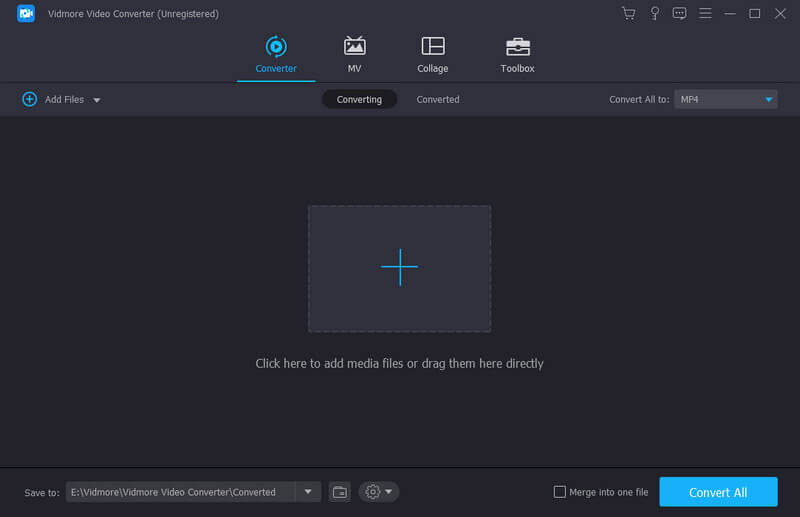
Шаг 2. После импорта видео измените порядок, используя стрелки справа. Вы можете просто объединить все видеоклипы, установив флажок Слить в один файл вариант ниже и щелкнув Конвертировать все рядом с ним.
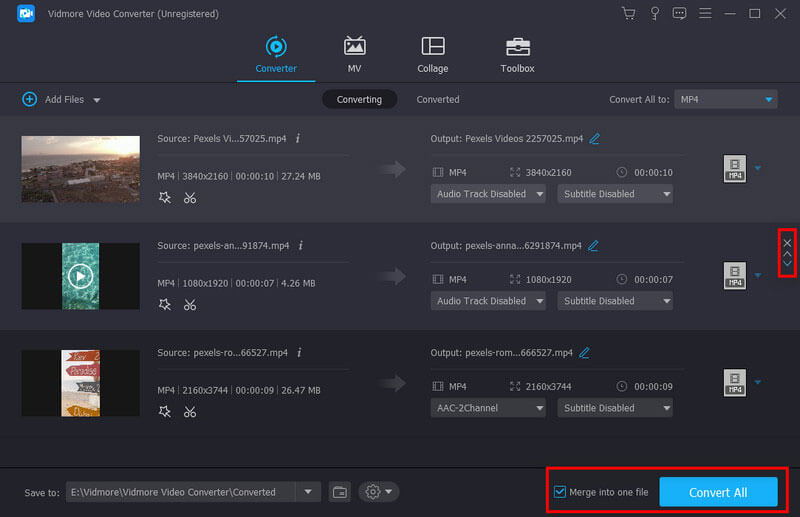
Помимо объединения всех сегментов видео, при необходимости вы даже можете редактировать или обрезать видео. Этот конвертер позволяет вырезать видео как профессионал. Вы также можете вращать видео, обрезать изображение, изменять визуальные эффекты, добавлять фильтры, устанавливать личные водяные знаки и настраивать звуковую дорожку / субтитры. Вы даже можете сжать видео, сделать GIF, добавить 3D-эффекты и при необходимости улучшить качество видео.
Ситуация 2. Объедините части видео YouTube на одном экране
Шаг 1. Если вы хотите воспроизводить все видео, загруженные с YouTube одновременно, на одном экране, вы можете использовать Коллаж особенность Видмора предлагает. Просто зайдите в Коллаж вкладка, как только вы войдете в основной интерфейс Video Converter.
Шаг 2. Пожалуйста, выберите шаблон и разделите экран по своему усмотрению. Если вы хотите сделать вертикальное видео, вы можете нажать 16:9 изменить форму. Вы также можете изменить размер и цвет границы. После этого нажмите кнопку Плюс значок в каждом кадре, чтобы добавить видео YouTube, которое вы хотите создать коллаж. Например, здесь мы можем присоединиться к двум различным видео YouTube.
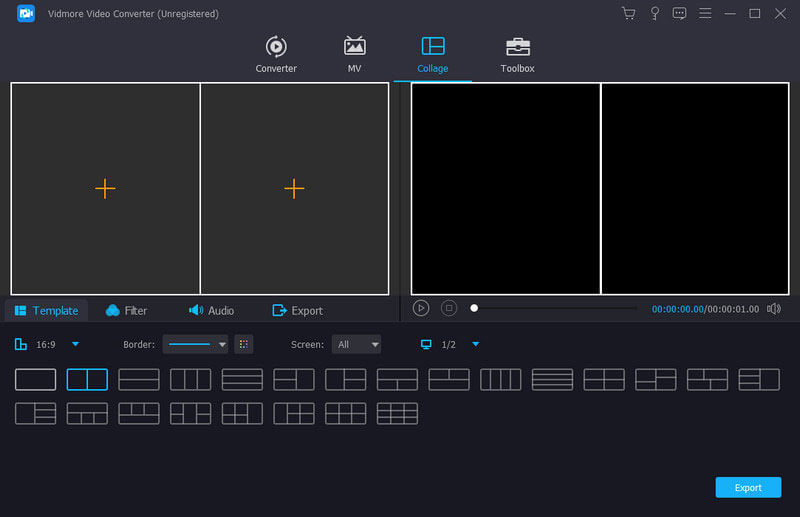
Шаг 3. Вы можете перетащить видео на нужную сцену. Вы также можете редактировать видео части по отдельности. Вы даже можете добавлять в видео потрясающие фильтры с Фильтр функция. Если вы хотите добавить фоновую музыку, просто перейдите к Аудио и выберите музыку, которая вам нравится.
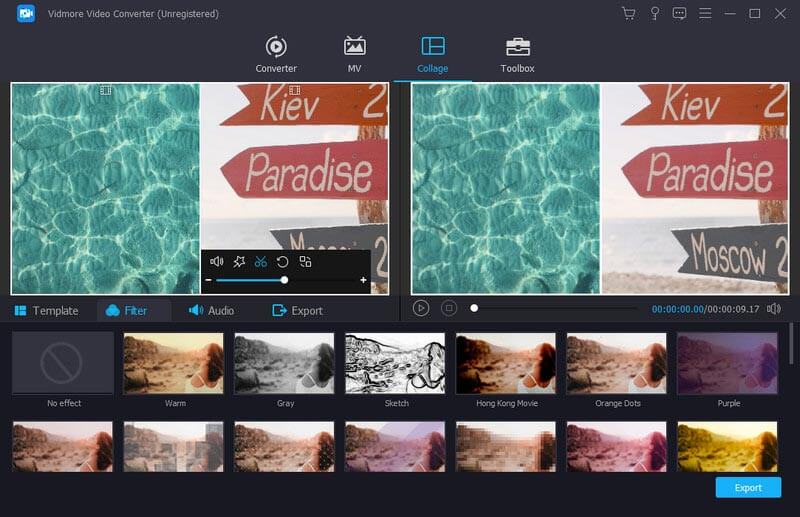
Шаг 4. Когда вы закончите редактирование, просто перейдите в Экспорт. Измените имя, формат, частоту кадров, разрешение, качество и место назначения в зависимости от ваших потребностей. Нажмите кнопку «Начать экспорт», чтобы сохранить видеоколлаж YouTube на свой компьютер.
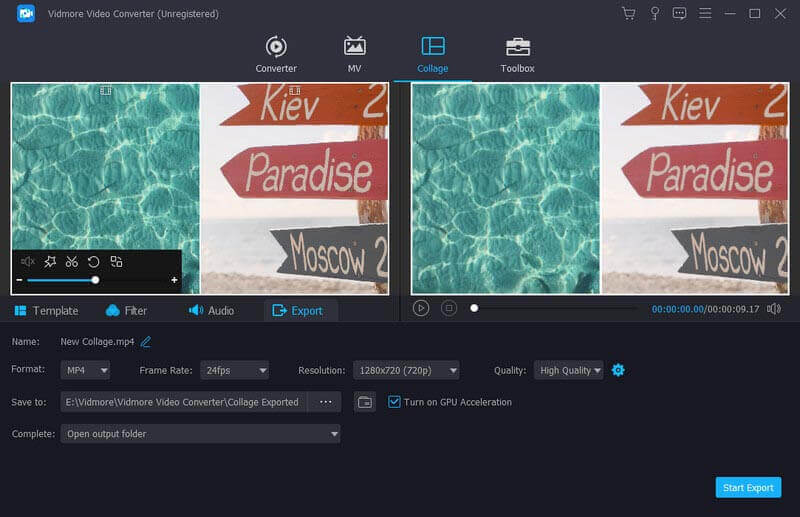
Часть 2. Часто задаваемые вопросы о присоединении к видео YouTube
1. Какое программное обеспечение для редактирования используют пользователи YouTube?
Большинство пользователей YouTube могут использовать Adobe Premiere Pro, Final Cut Pro X, Adobe After Effects, iMovie, или что-то в этом роде. Но эти инструменты могут быть немного сложными для новичков. Итак, если вы редактируете видео впервые, вы можете попробовать Vidmore Video Converter, который намного проще в использовании.
2. Могу ли я присоединиться к видео на YouTube онлайн?
Если вы хотите объединить загруженные видео с YouTube с онлайн-инструментом, тогда Vidmore Free Video Joiner онлайн именно то, что вам нужно. Вы можете эффективно объединить несколько видео в одно онлайн.
3. Как вы объединяете фотографии и видео?
Это очень просто. Просто используйте Коллаж в Vidmore Video Converter. Вы можете без проблем добавлять изображения и видео на один экран. Операции в основном такие же, как мы сказали выше.
Вывод
Надеюсь, вы нашли решение, которое вам нужно объединить видео с YouTube после прочтения этого поста. Если вам понравился пост, не стесняйтесь поделиться им с друзьями. Если у вас остались вопросы, вы можете связаться с нами для получения дополнительной помощи.
Редактирование видео
-
Объединить видео
-
Сжать видео в
-
Украсить видео


